Основы работы с текстом
В графическом редакторе CorelDRAW существует
возможность работы с двумя разновидностями текстовых объектов: с фигурным и
обычным текстом. Начнем знакомство с ввода фигурного текста.
 Выберите
инструмент Текст в панели
инструментов. Панель Панель
свойств теперь похожа на панель форматирования текстового редактора. Установите
указатель мыши на том месте, где вы собираетесь ввести текст. При этом
указатель примет вид “крест ”. Щелкните мышью, и на месте щелчка появится
мигающая вертикальная черта -текстовый курсор, который
указывает, куда будет вставлен следующий символ при
Выберите
инструмент Текст в панели
инструментов. Панель Панель
свойств теперь похожа на панель форматирования текстового редактора. Установите
указатель мыши на том месте, где вы собираетесь ввести текст. При этом
указатель примет вид “крест ”. Щелкните мышью, и на месте щелчка появится
мигающая вертикальная черта -текстовый курсор, который
указывает, куда будет вставлен следующий символ при ![]() вводе с клавиатуры. Выберите в списке шрифтов панели свойств шрифт Arial и
установите его размер, равный 24. С помощью клавиатуры введите любой текст. Как
только вы введете его, через несколько секунд вокруг текста появятся маркеры выделения, чтобы вы
могли работать с текстом, как с любым другом объектом
вводе с клавиатуры. Выберите в списке шрифтов панели свойств шрифт Arial и
установите его размер, равный 24. С помощью клавиатуры введите любой текст. Как
только вы введете его, через несколько секунд вокруг текста появятся маркеры выделения, чтобы вы
могли работать с текстом, как с любым другом объектом
 Вы можете выбрать шрифт, установить его размер и
начертание, задать выравнивание текста. Форматировать можно как отдельные
символы, так и слова или предложения (не забудьте перед форматированием выделить
текст).
Вы можете выбрать шрифт, установить его размер и
начертание, задать выравнивание текста. Форматировать можно как отдельные
символы, так и слова или предложения (не забудьте перед форматированием выделить
текст).
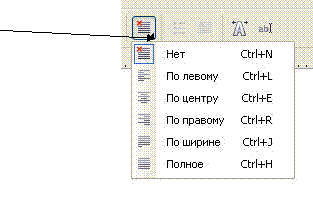 Правее в панели свойств расположены кнопки выбора
начертания. Кнопка "B" изменяет шрифта на полужирный, кнопка
"I" установит начертание курсивом, а с помощью кнопки " U
" можно подчеркнуть текст. При этом допускается нажатие
нескольких кнопок одновременно, для получения различных комбинаций начертания.
Отжав кнопку, вы отмените соответствующее начертание символов.
Правее в панели свойств расположены кнопки выбора
начертания. Кнопка "B" изменяет шрифта на полужирный, кнопка
"I" установит начертание курсивом, а с помощью кнопки " U
" можно подчеркнуть текст. При этом допускается нажатие
нескольких кнопок одновременно, для получения различных комбинаций начертания.
Отжав кнопку, вы отмените соответствующее начертание символов.
С помощью списка,
расположенного правее кнопок начертания, можно задавать выравнивание строк
текста.
Если потянуть за черные квадраты,
расположенные вокруг текса при нажатой левой кнопке мыши можно изменять размеры
текста.

Вы научились создавать самые разные, достаточно
сложные, объекты. Конечно, трудно нарисовать что-либо стоящее с первого раза,
не имея возможности вносить исправления. Далее мы рассмотрим возможности CorelDRAW по
редактированию объектов.